Mit den Finanztools von Yahoo können Sie individuelle Anlageportfolios für Ihr Unternehmen zusammenstellen. Diese ermöglichen es, sämtliche relevanten Informationen zu Ihren Beständen zu speichern und deren Entwicklung zu verfolgen. Früher war das Löschen eines Portfolios in Yahoo Finance ein umständlicher Prozess, der die direkte Kontaktaufnahme mit dem Unternehmen erforderte. Die neu eingeführte Funktion des Finanzmanagers macht die Verwaltung Ihres Kontos jedoch deutlich einfacher. Mit dieser Funktion können Sie verschiedene Anlagestrategien simulieren oder ein bereits bestehendes Portfolio nachbilden. Außerdem bietet sie die Möglichkeit, einzelne Aktien aus dem Portfolio zu entfernen oder bei Bedarf Ihre gesamten Bestände zu löschen.
In diesem Beitrag zeigen wir Ihnen, wie Sie Ihr Portfolio bei Yahoo Finance löschen können.
Portfolio auf dem Desktop bei Yahoo Finance löschen
Das Entfernen eines Portfolios aus Yahoo Finance ist mit wenigen Mausklicks erledigt. Beachten Sie jedoch: Eine einmal erfolgte Löschung ist unwiderruflich. Die folgenden Schritte sollten daher nur ausgeführt werden, wenn Sie sicher sind, dass das Portfolio nicht mehr benötigt wird.
- Loggen Sie sich bei Yahoo Finance ein und navigieren Sie zu „Mein Portfolio“.
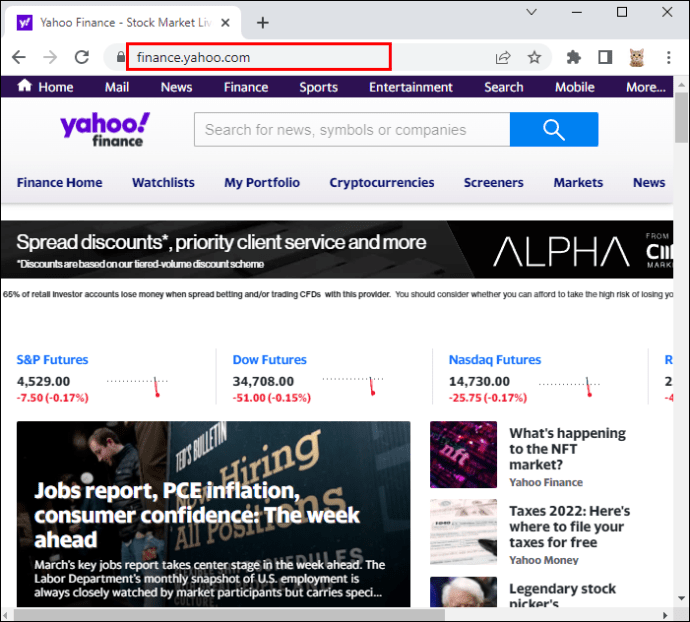
- Scrollen Sie zu dem Portfolio, das Sie entfernen möchten, und klicken Sie darauf, um die zugehörige Seite zu öffnen.
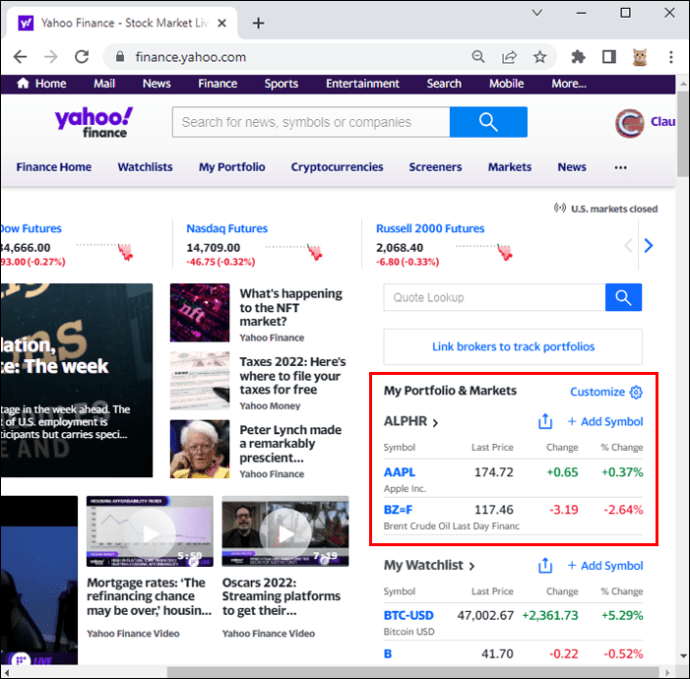
- Klicken Sie auf den Link „Bearbeiten“ und wählen Sie anschließend oben auf der Seite „Portfolio löschen“ aus.
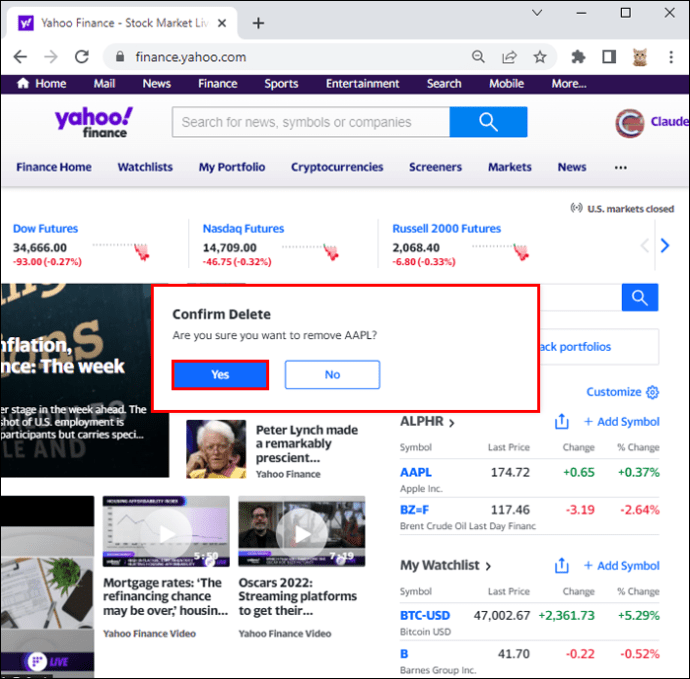
Ihr Portfolio wird nun aus Yahoo Finance entfernt.
Portfolio auf mobilen Geräten bei Yahoo Finance löschen
Die Entfernung Ihres Portfolios über die Yahoo Finance-App ist ein einfacher Vorgang. Die hier beschriebenen Schritte helfen Ihnen, Ihre Bestände innerhalb weniger Minuten loszuwerden.
- Melden Sie sich in Ihrer Yahoo Finance-App an.

- Tippen Sie auf das Menüsymbol und wählen Sie „Mein Portfolio“.

- Wählen Sie das Portfolio aus, das Sie löschen möchten.

- Gehen Sie zur oberen rechten Ecke und tippen Sie auf das „Mehr“-Symbol.
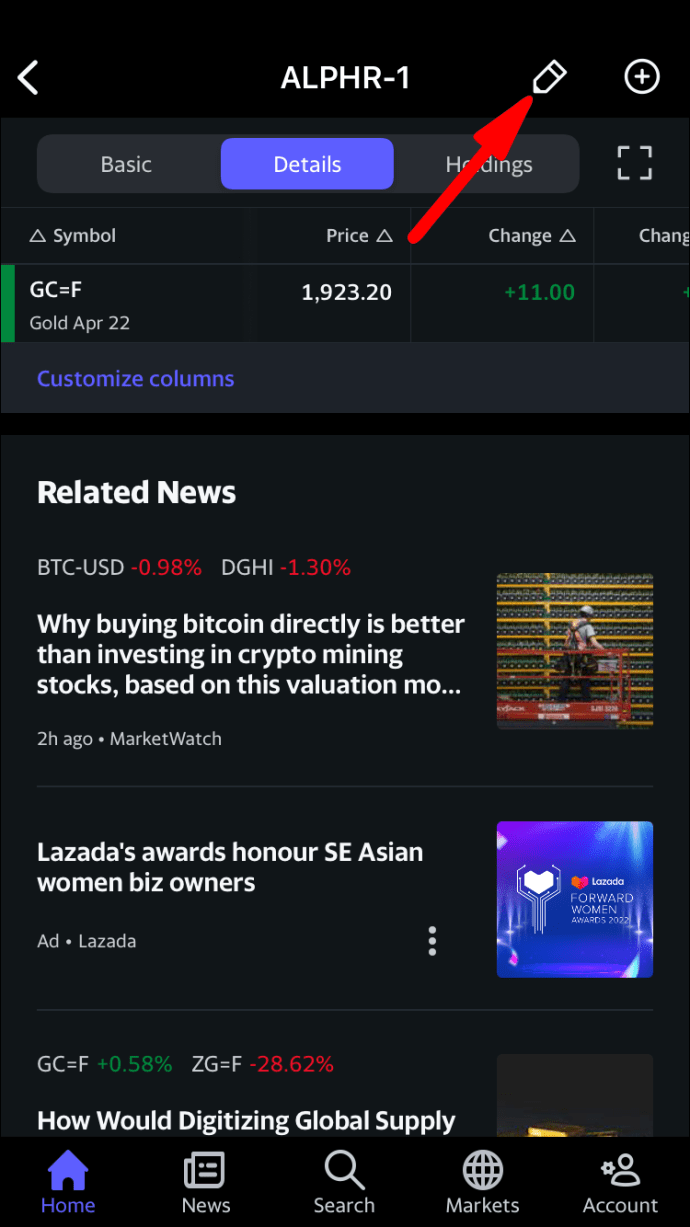
- Tippen Sie auf „Portfolio löschen“ und dann auf „Fertig“.
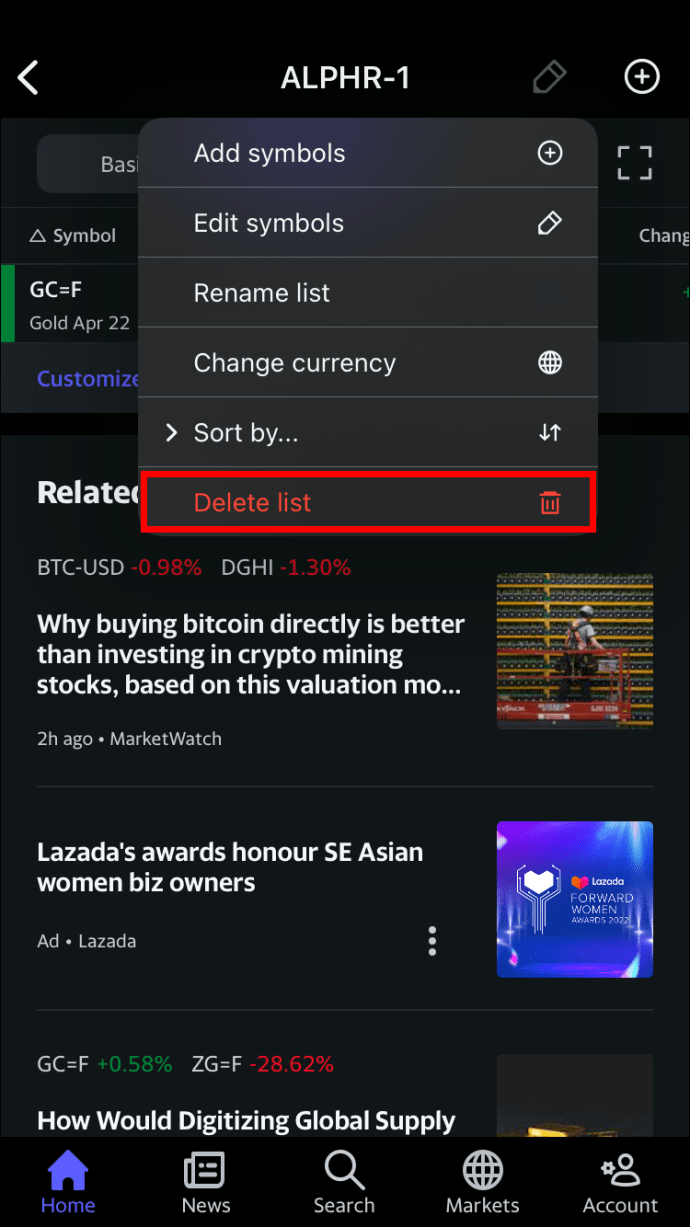
- Bestätigen Sie die Löschung, indem Sie auf „Bestätigen“ tippen.
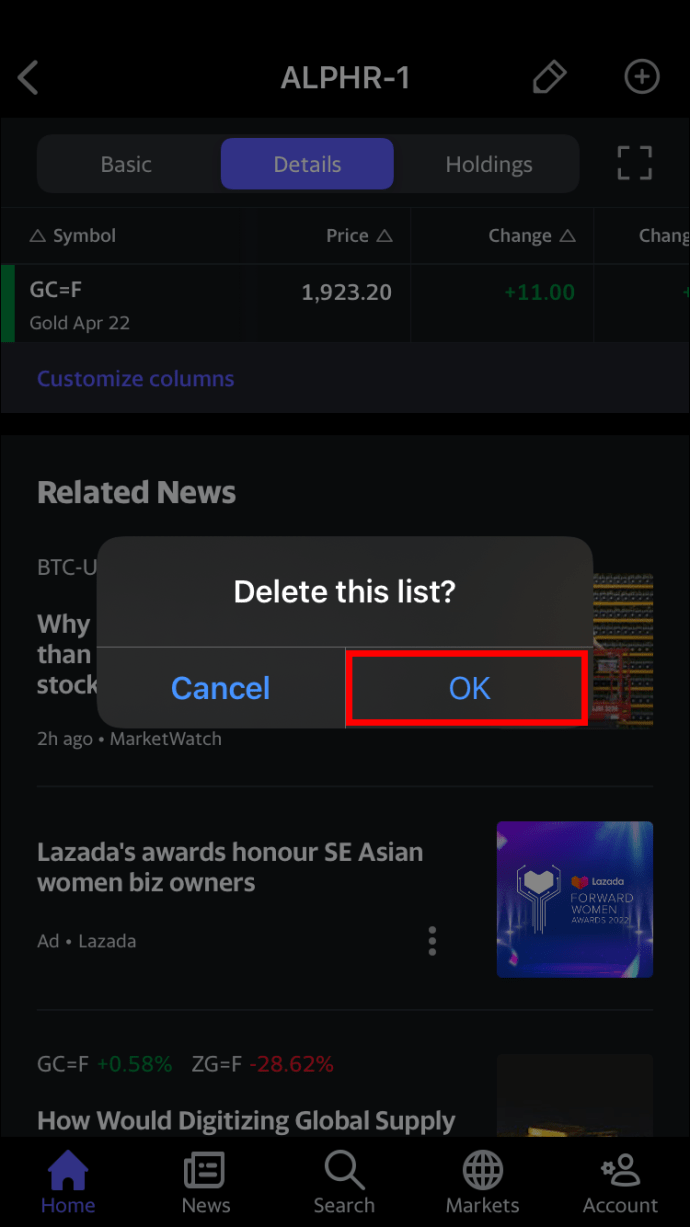
Ihr Portfolio wurde erfolgreich aus Yahoo Finance gelöscht.
So erstellen Sie eine Liste in Yahoo Finance auf dem Desktop
Sobald Sie ein „Mein Portfolio“-Konto angelegt haben, können Sie auf die zuverlässigen Analysen von Yahoo Finance zugreifen. Damit können Sie einfach Listen erstellen, wie nachfolgend beschrieben.
- Melden Sie sich in Ihrem Yahoo Finance-Konto an.

- Klicken Sie oben auf der Seite auf „Mein Portfolio“.

- Geben Sie einen Namen für Ihr neues Portfolio ein und wählen Sie die passende Währung.
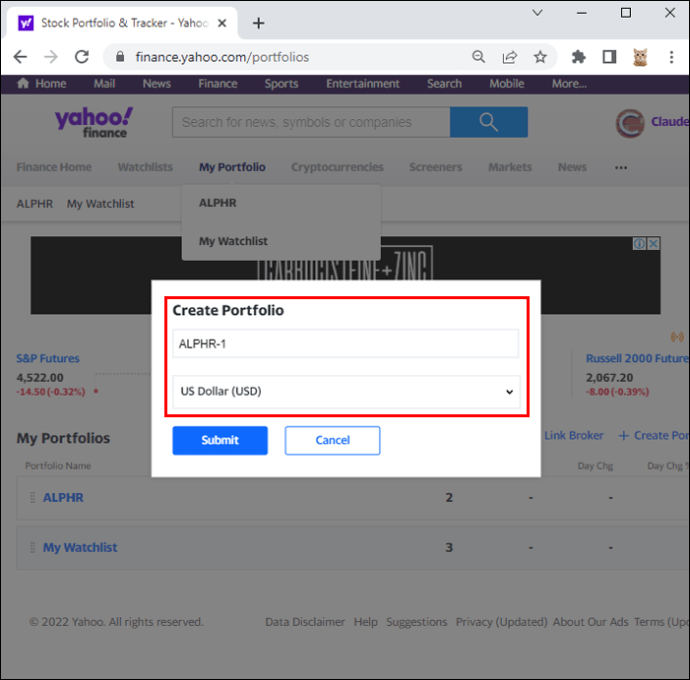
- Klicken Sie auf „Senden“.
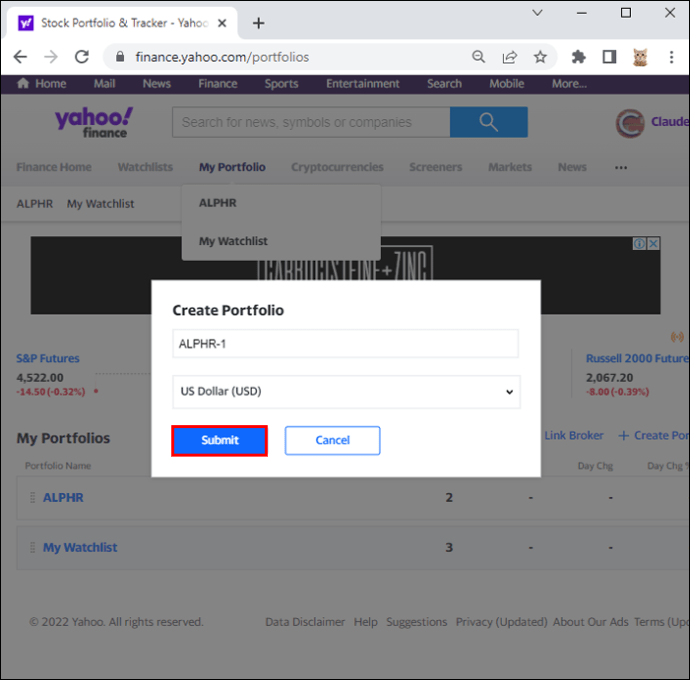
Ein neues Portfolio wurde nun in Yahoo Finance erstellt.
So erstellen Sie eine Liste in der Yahoo Finance App
Mit der Yahoo Finance App können Sie Listen erstellen, um Anlagestrategien zu simulieren. Die hier beschriebene Methode zeigt Ihnen, wie Sie in der mobilen App eine Liste anlegen.
- Melden Sie sich in der Yahoo Finance-App an.

- Tippen Sie auf das Menüsymbol und wählen Sie „Mein Portfolio“.

- Wählen Sie ein beliebiges Portfolio aus und tippen Sie dann auf das „Mehr“-Symbol in der oberen rechten Ecke.

- Geben Sie einen Namen für Ihre neue Liste ein und wählen Sie die gewünschte Währung.
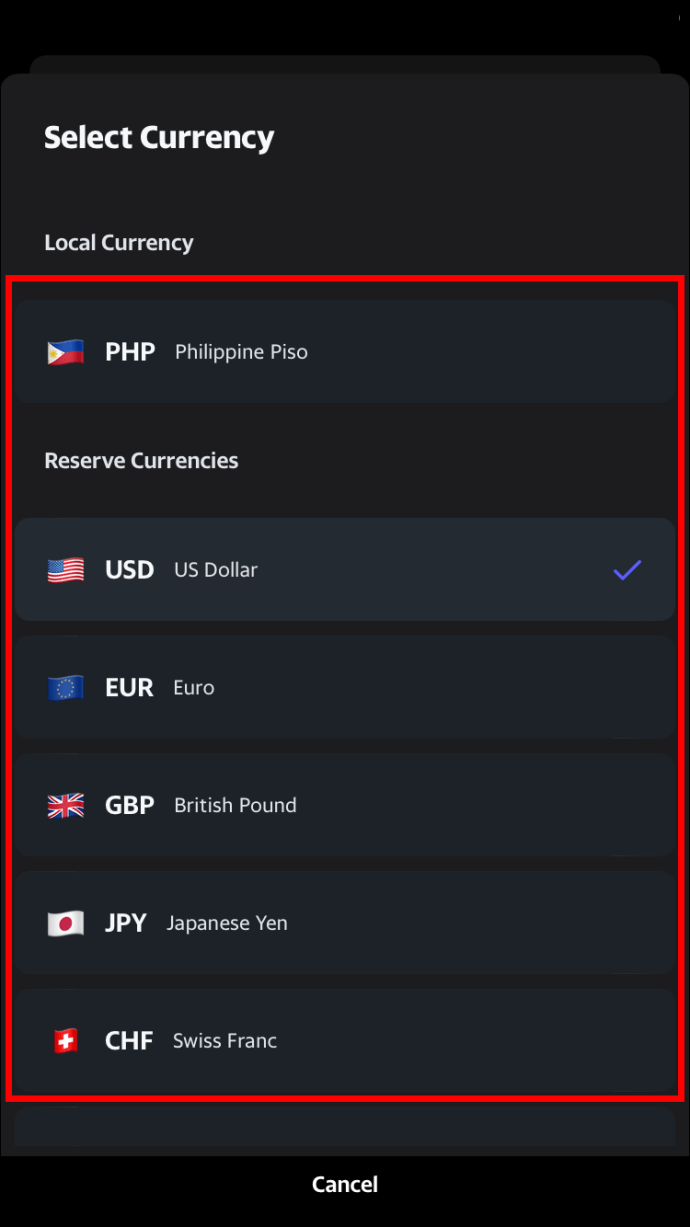
- Tippen Sie auf „Senden“, um den Vorgang abzuschließen.
In Ihrem Yahoo Finance Konto wurde nun eine neue Liste erstellt.
So fügen Sie Symbole zu einem Portfolio auf dem Desktop bei Yahoo Finance hinzu
Das Hinzufügen von Symbolen zu Ihrem Yahoo Finance Portfolio hilft Ihnen, die von Ihnen verfolgten Aktien schnell zu identifizieren. Dieser Vorgang ist nicht kompliziert. Gehen Sie folgendermaßen vor:
- Navigieren Sie zu Yahoo Finance und melden Sie sich an.

- Klicken Sie oben auf der Seite auf „Mein Portfolio“.

- Scrollen Sie zu „Meine Portfolios“ und wählen Sie die Liste, der Sie Symbole hinzufügen möchten.
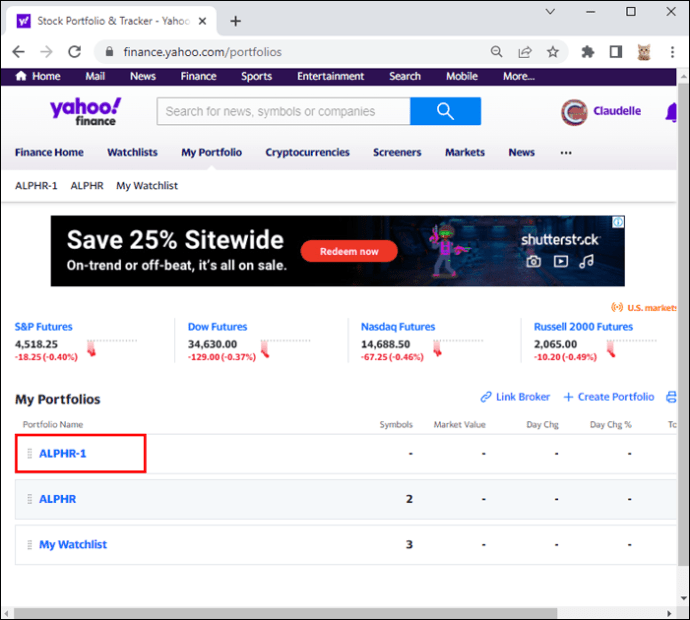
- Klicken Sie auf „Symbol hinzufügen“ und geben Sie ein oder mehrere Symbole ein. Verwenden Sie Kommas, um sie voneinander zu trennen.
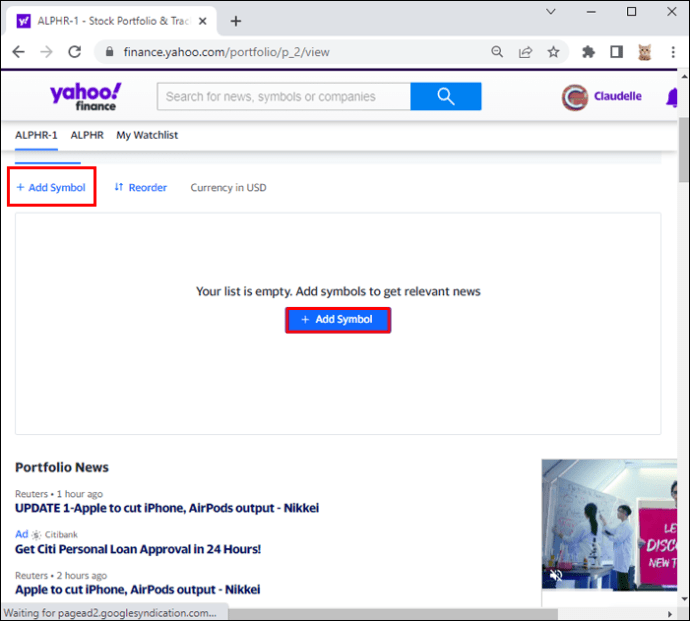
- Drücken Sie die Eingabetaste, um den Vorgang abzuschließen.
Ihre Yahoo Finance Liste enthält nun identifizierende Symbole.
So fügen Sie Symbole zu einem Portfolio auf mobilen Geräten bei Yahoo Finance hinzu
Durch das Verwenden von Symbolen in Ihrer Yahoo Finance Liste können Sie Aktien, die Sie verfolgen, leichter identifizieren. So fügen Sie über Ihr mobiles Gerät Symbole zu Ihrem Portfolio hinzu:
- Öffnen Sie Ihre Yahoo Finance App.
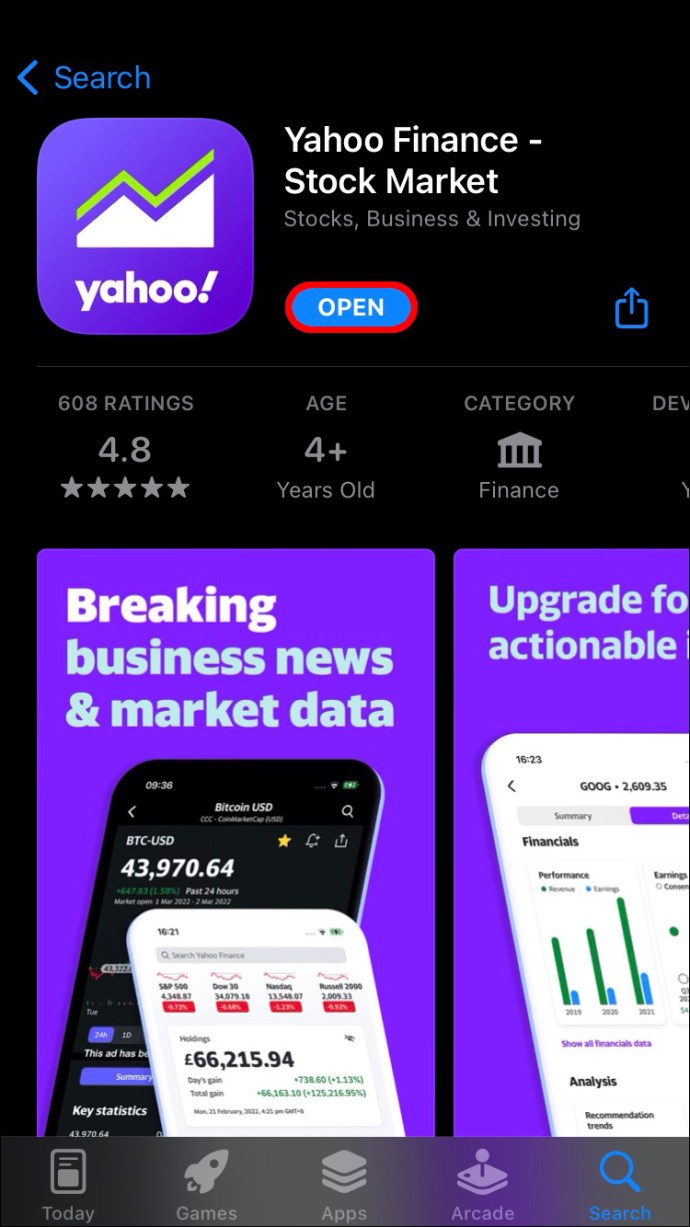
- Tippen Sie auf das Hamburger-Menü und anschließend auf „Mein Portfolio“.

- Wählen Sie die Liste, der Sie Symbole hinzufügen möchten.
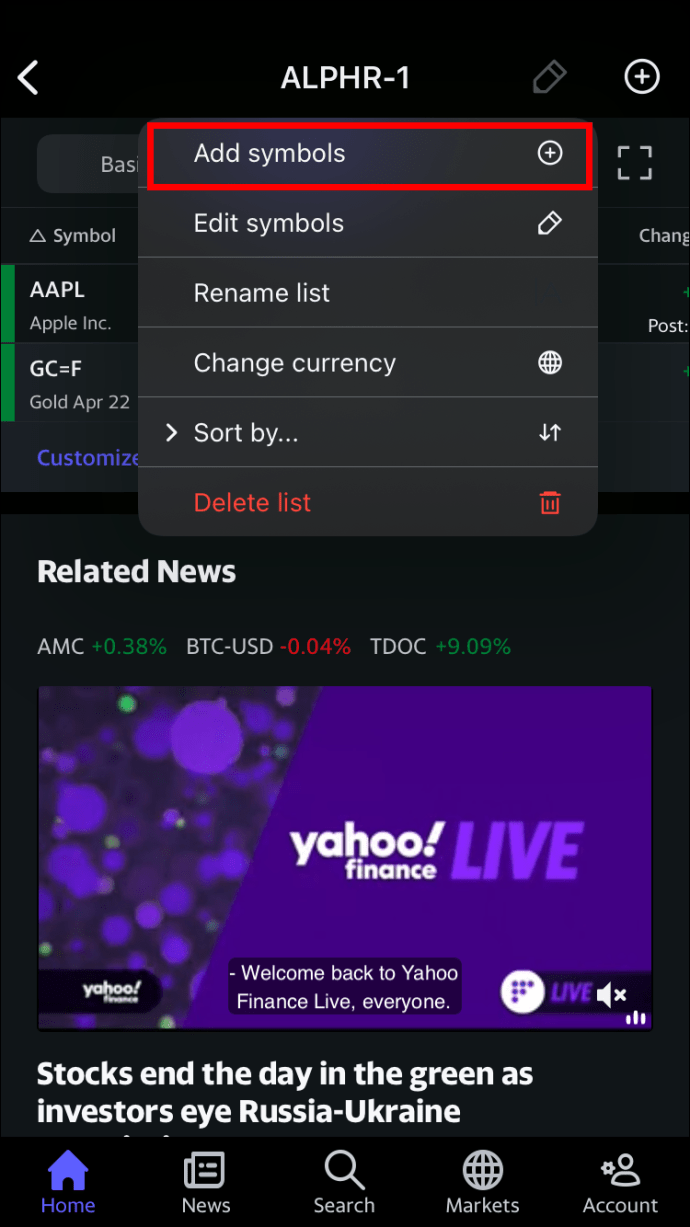
- Geben Sie ein Tickersymbol ein und tippen Sie darauf, um es der Liste hinzuzufügen.
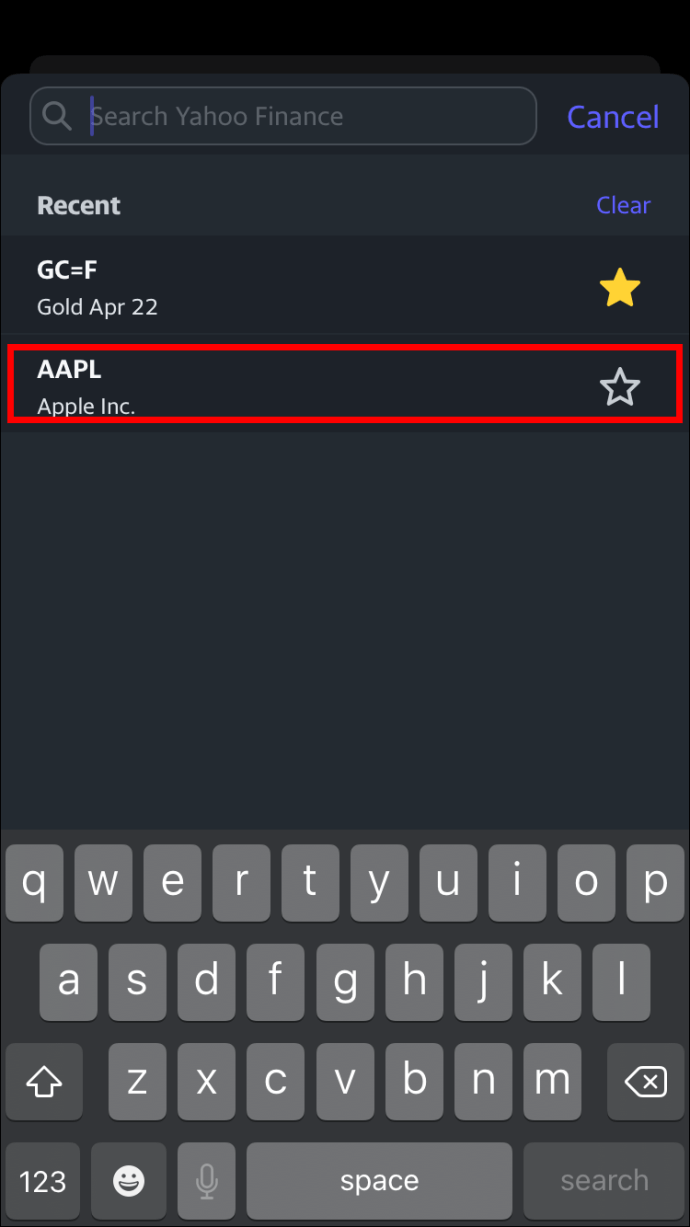
Das Tickersymbol wurde nun zu Ihrem Yahoo Finance Portfolio hinzugefügt.
So ordnen Sie Symbole in einem Portfolio auf dem Desktop bei Yahoo Finance neu an
Durch das Neuanordnen der Symbole in Ihrem Yahoo Finance Portfolio können Sie die Aktien priorisieren, an denen Sie am meisten interessiert sind. Führen Sie die folgenden Schritte aus, um die mit Ihren Beständen verbundenen Symbole neu anzuordnen:
- Gehen Sie zu Yahoo Finance und melden Sie sich in Ihrem Konto an.
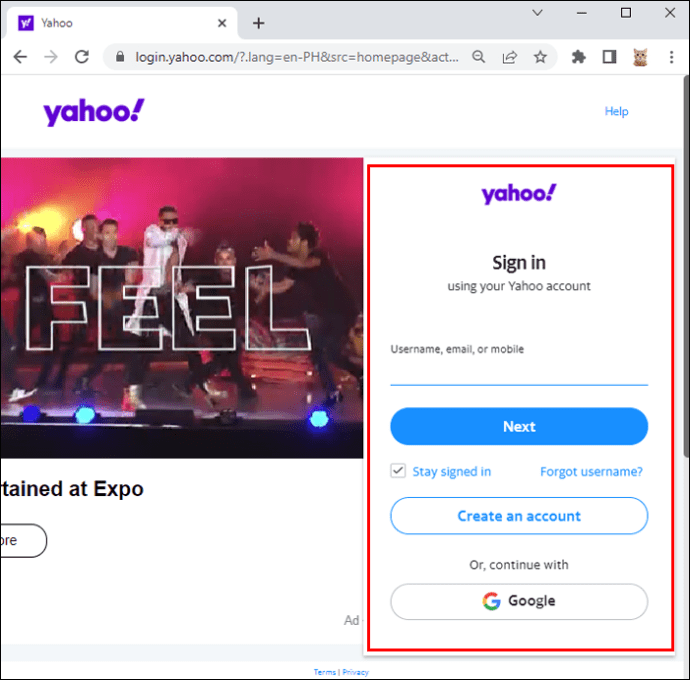
- Klicken Sie auf „Mein Portfolio“ und navigieren Sie zu „Meine Portfolios“.
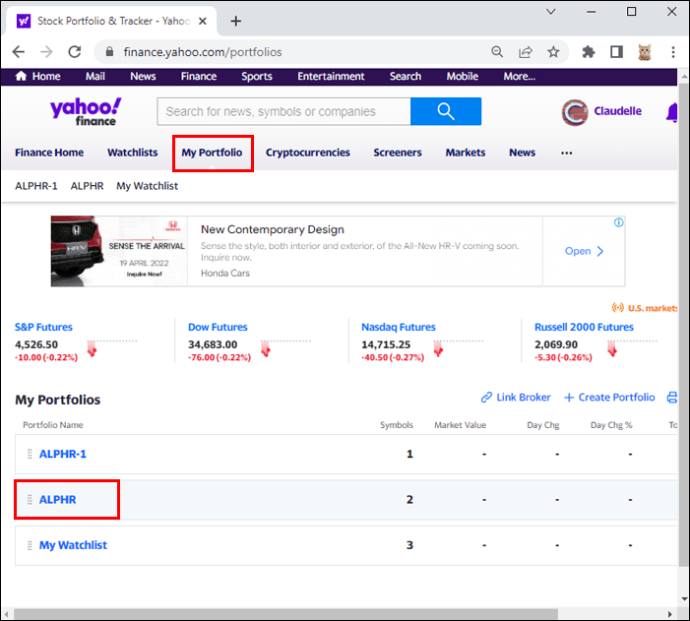
- Klicken Sie auf „Grundlagen“ und dann auf „Neu anordnen“.
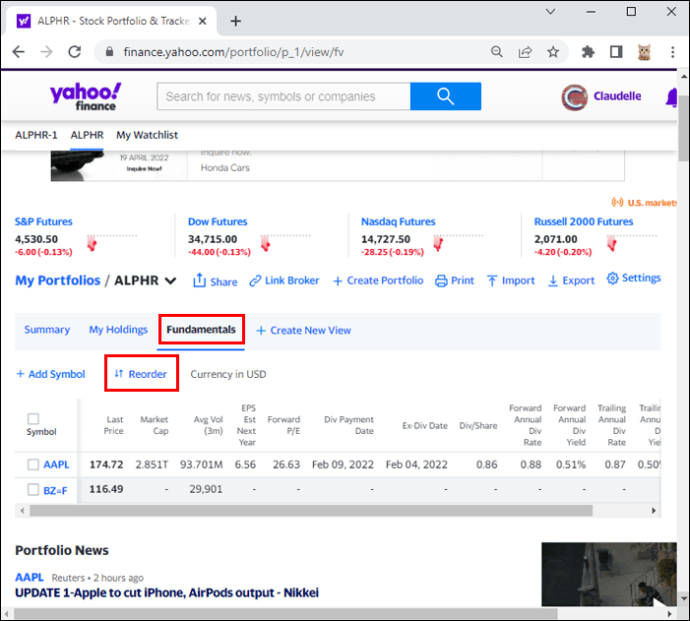
- Klicken und halten Sie ein Symbol und ziehen Sie es an die gewünschte Position in der Liste.
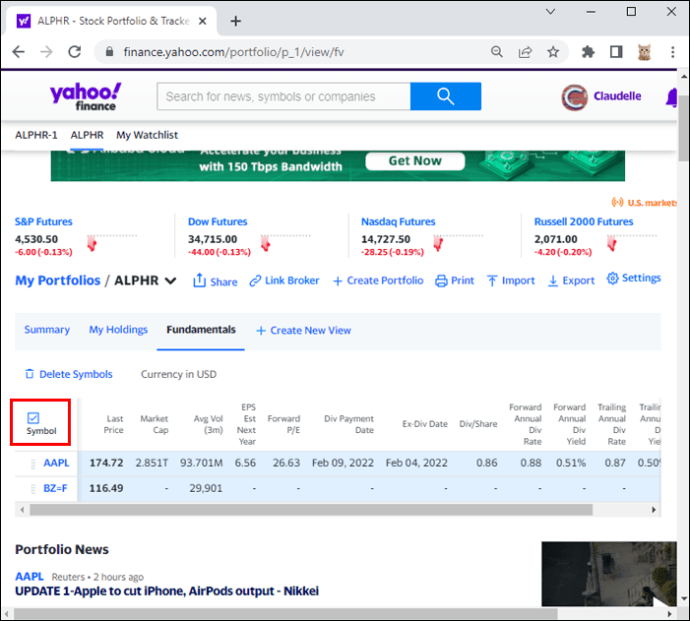
- Klicken Sie auf „Speichern“, wenn Sie fertig sind.
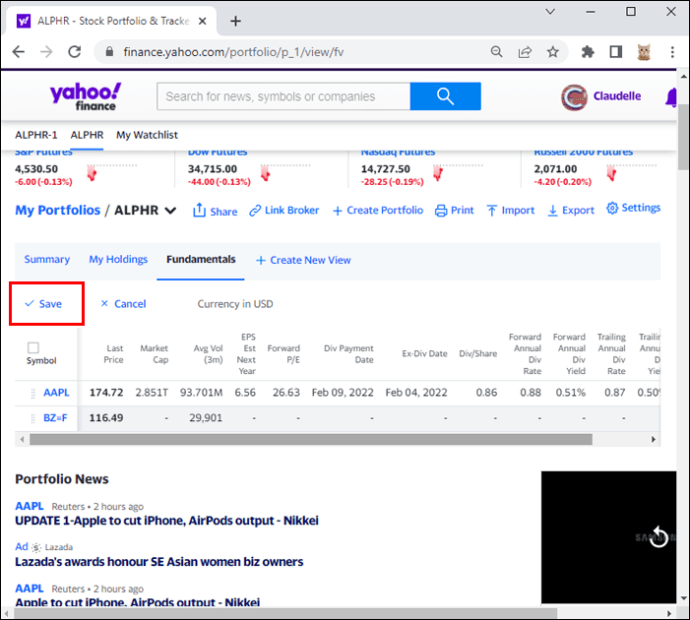
Die Symbole in Ihrer Yahoo Finance Liste werden nun in der von Ihnen gewünschten Reihenfolge angezeigt.
So ordnen Sie Symbole in einem Portfolio auf mobilen Geräten bei Yahoo Finance neu an
Indem Sie die Reihenfolge Ihrer Symbole in Yahoo Finance ändern, können Sie Ihre wichtigsten Aktien priorisieren. So ordnen Sie Ihre Symbole in der App neu:
- Öffnen Sie Ihre Yahoo Finance App und melden Sie sich an.

- Tippen Sie auf das Menüsymbol und dann auf „Mein Portfolio“.

- Wählen Sie die Liste aus, die Sie neu anordnen möchten.

- Navigieren Sie auf dem Bildschirm nach rechts und tippen Sie auf das „Mehr“-Symbol.
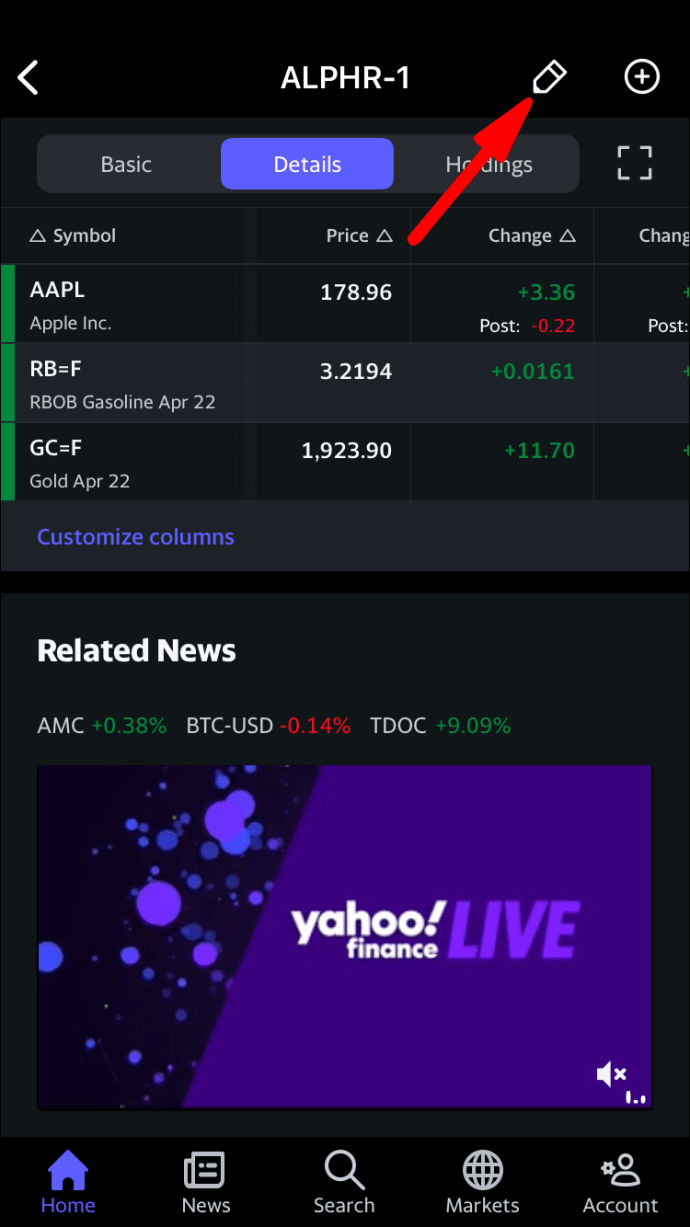
- Klicken Sie auf „Symbole bearbeiten“ und anschließend auf „Fertig“.
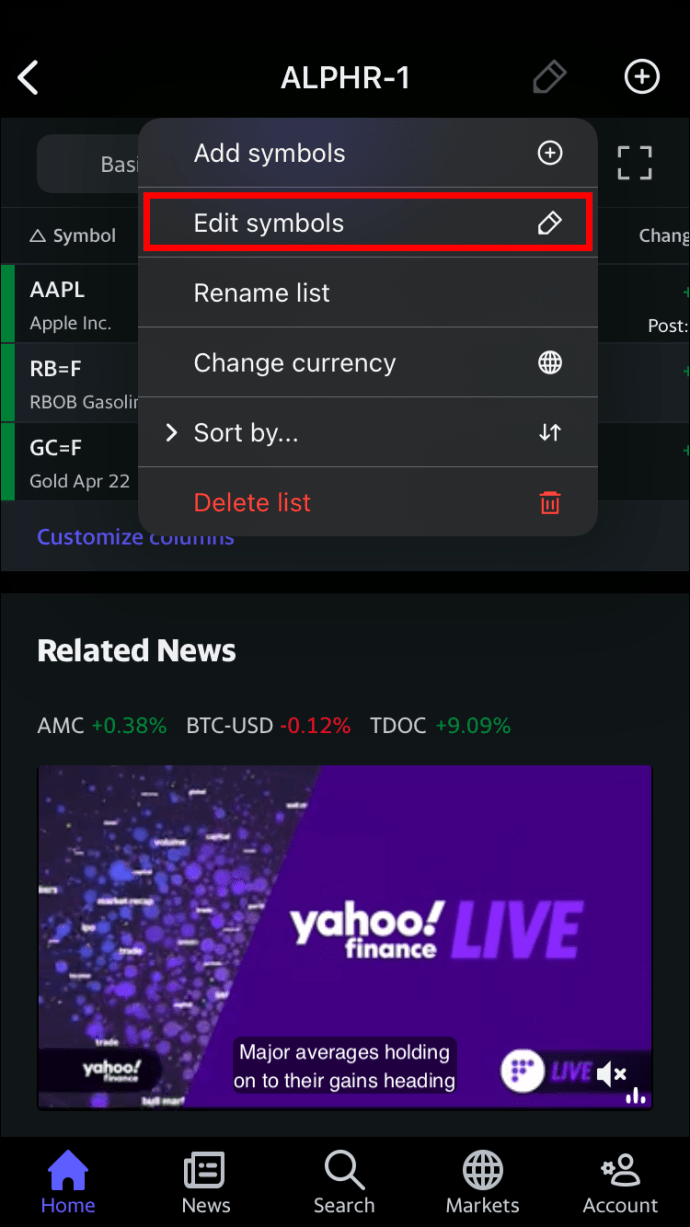
- Klicken und halten Sie ein Tickersymbol und ziehen Sie es an die gewünschte Position.
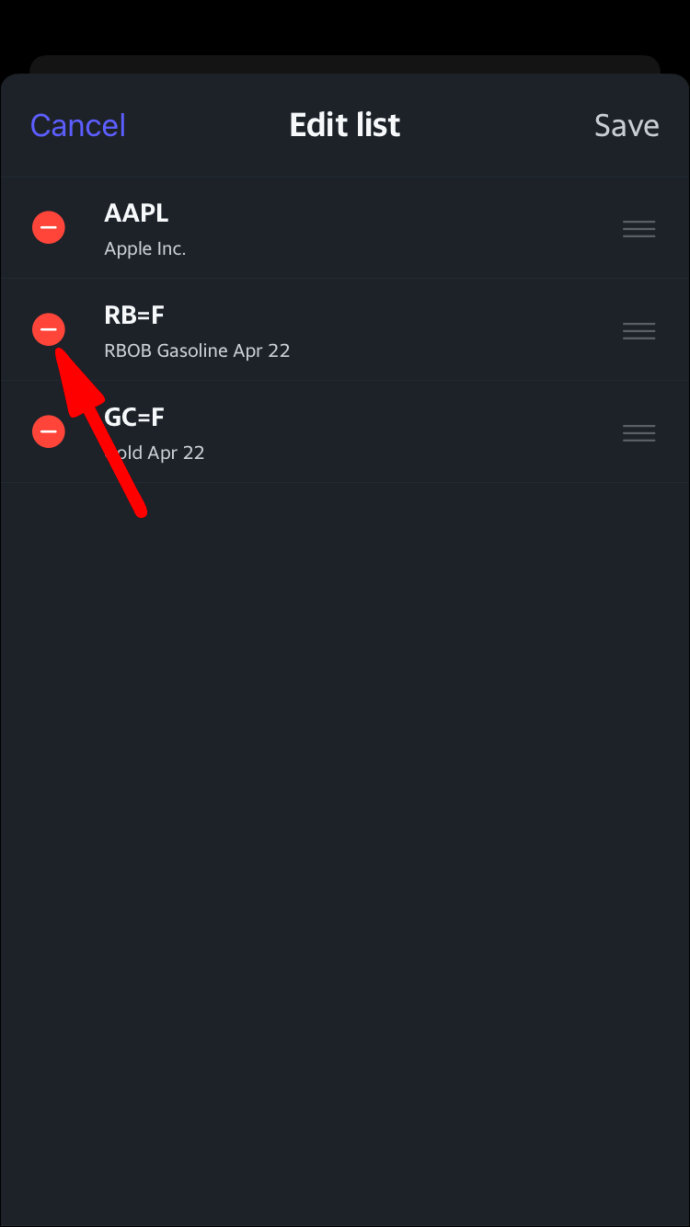
- Klicken Sie auf „Fertig“, um den Vorgang abzuschließen.
Sie haben die Tickersymbole auf Yahoo Finance über Ihre mobile App erfolgreich neu angeordnet.
So entfernen Sie Symbole aus einem Portfolio auf dem Desktop bei Yahoo Finance
Wenn Sie feststellen, dass die Tickersymbole in Ihrer Aktienliste auf Yahoo Finance nicht mehr relevant sind, gibt es eine einfache Möglichkeit, diese zu entfernen. Befolgen Sie dazu die unten genannten Schritte:
- Melden Sie sich bei Yahoo Finance an und klicken Sie auf „Mein Portfolio“.
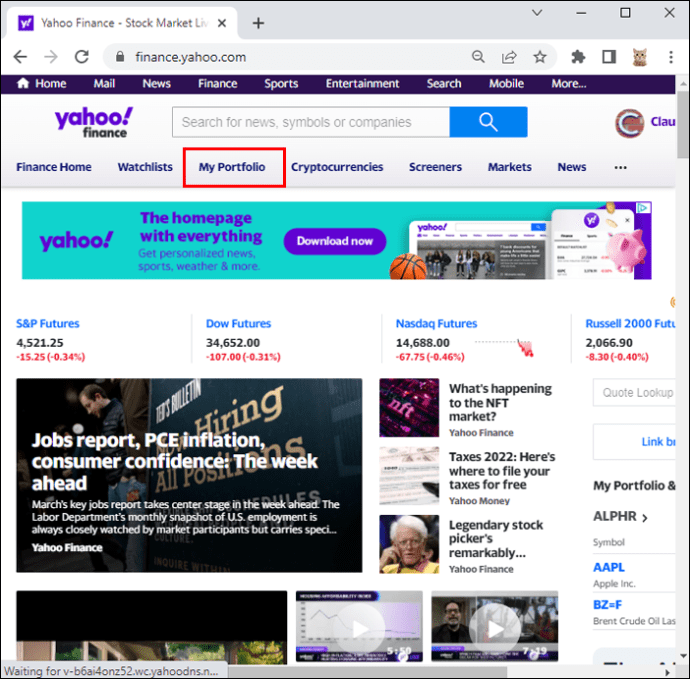
- Navigieren Sie zu „Meine Portfolios“ und wählen Sie die Liste mit dem Symbol, das Sie löschen möchten.
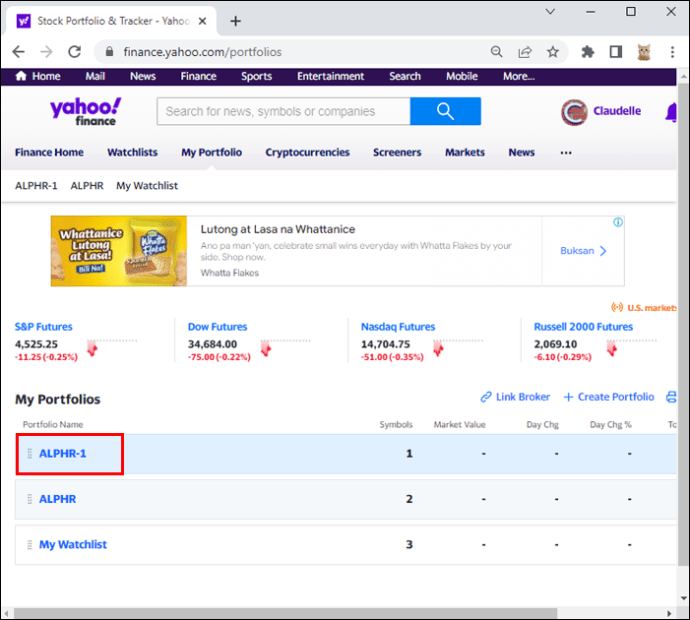
- Tippen Sie auf „Zusammenfassung“ und setzen Sie ein Häkchen in das Kontrollkästchen für das entsprechende Symbol.
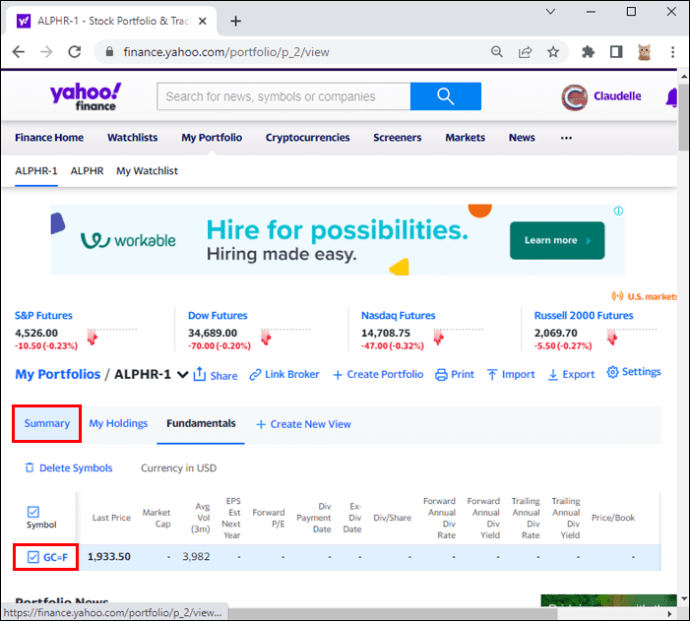
- Klicken Sie auf „Symbole löschen“ und anschließend auf „Bestätigen“.
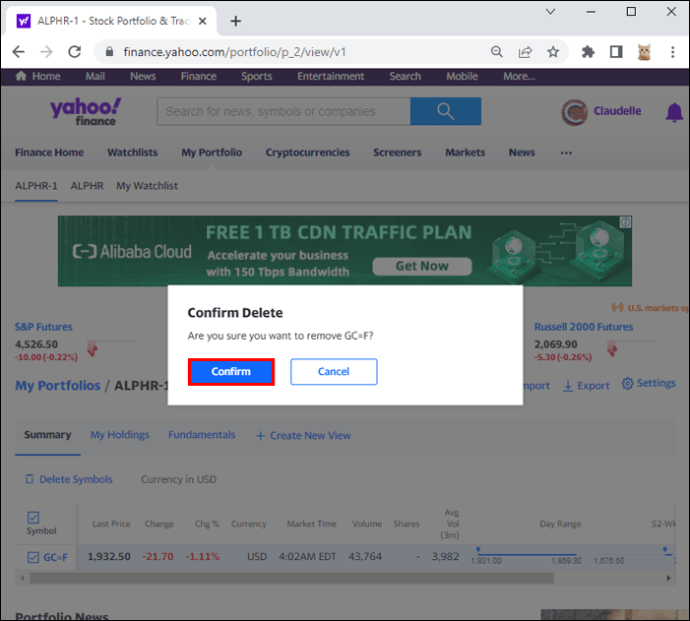
Die mit Ihren Aktien verbundenen Symbole werden nun aus Ihrem Yahoo Finance Portfolio entfernt.
So entfernen Sie Symbole aus einem Portfolio auf mobilen Geräten bei Yahoo Finance
Möglicherweise stellen Sie fest, dass die Symbole in Ihrem Yahoo Finance Portfolio die Übersichtlichkeit der Benutzeroberfläche beeinträchtigen. Wenn Sie diese entfernen möchten, folgen Sie dieser Methode.
- Starten Sie die Yahoo Finance App und tippen Sie auf das Hamburger-Menüsymbol.
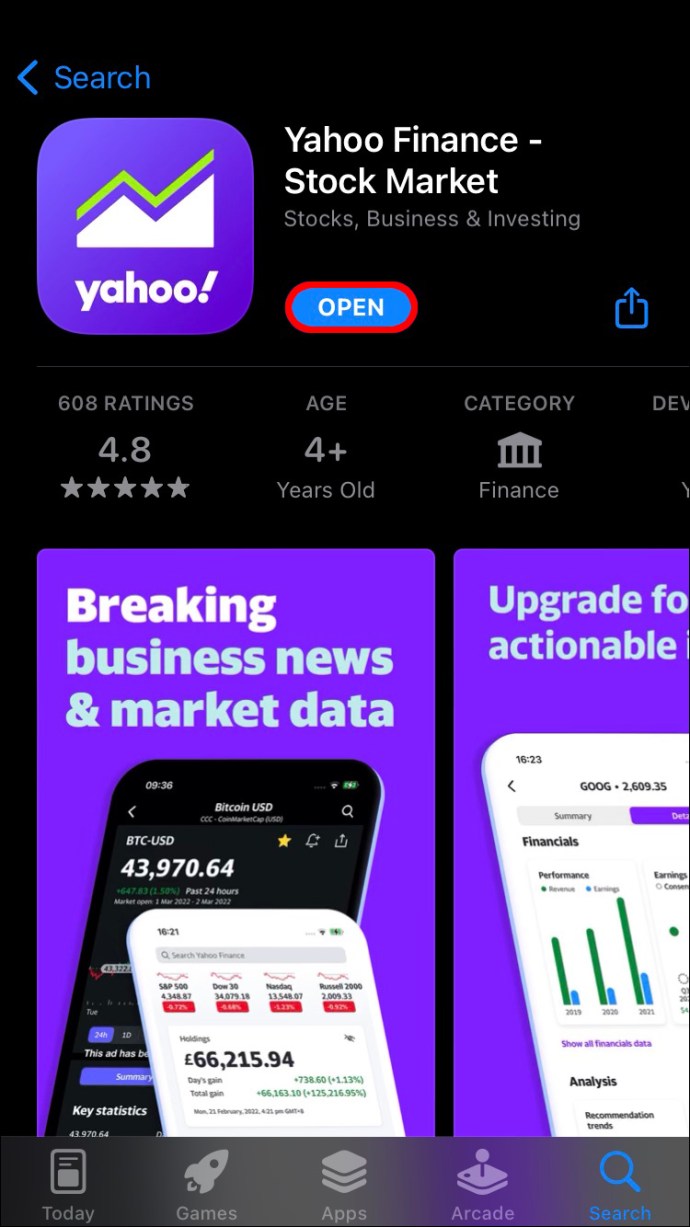
- Klicken Sie auf „Portfolio“ und wählen Sie die Liste mit den Symbolen, die Sie entfernen möchten.
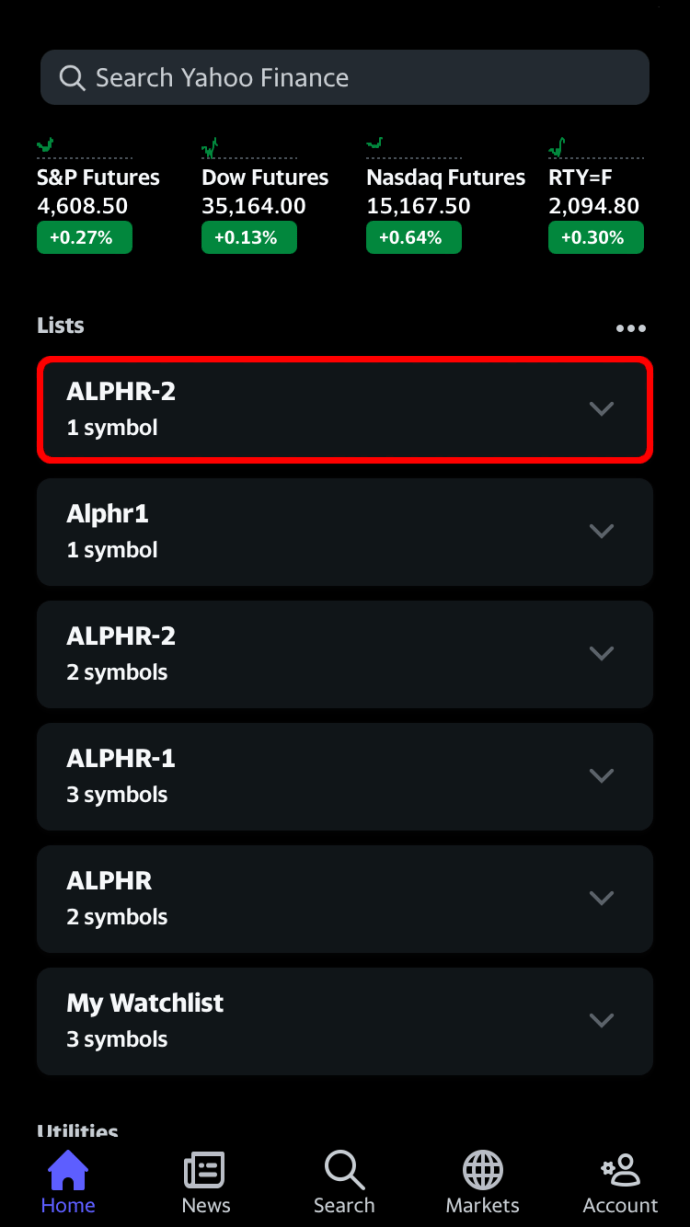
- Tippen Sie auf das „Mehr“-Symbol rechts auf dem Bildschirm.
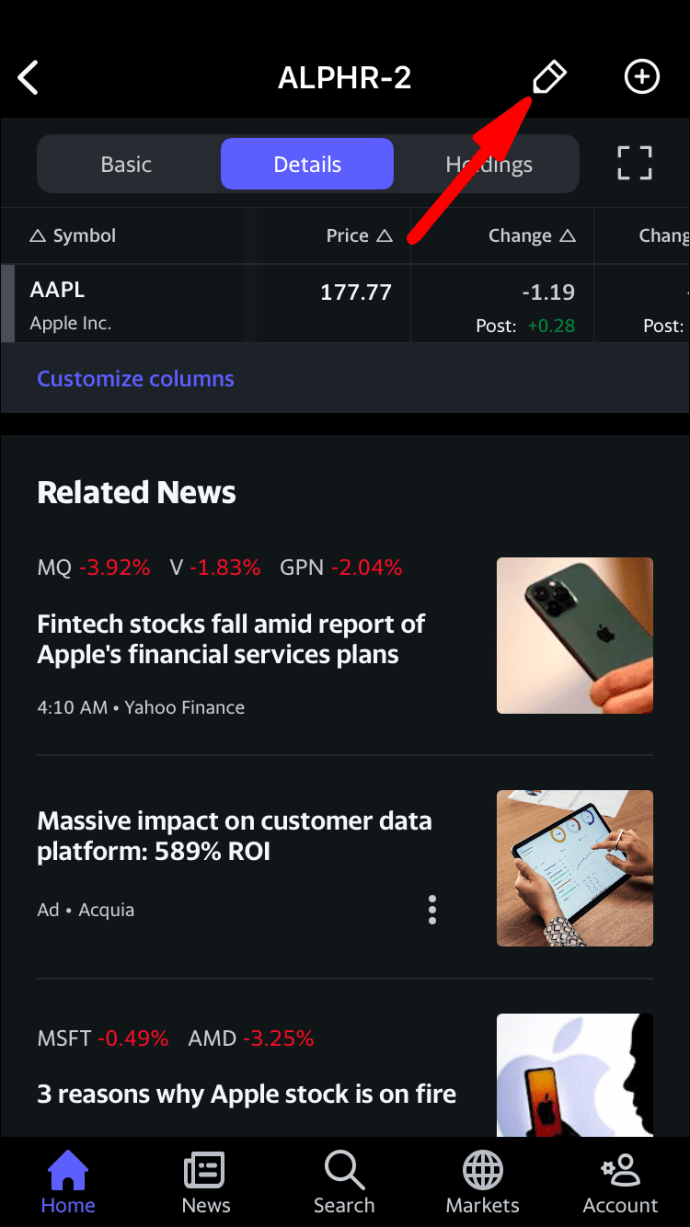
- Wählen Sie „Symbole bearbeiten“ aus der angezeigten Liste und tippen Sie anschließend auf „Fertig“.
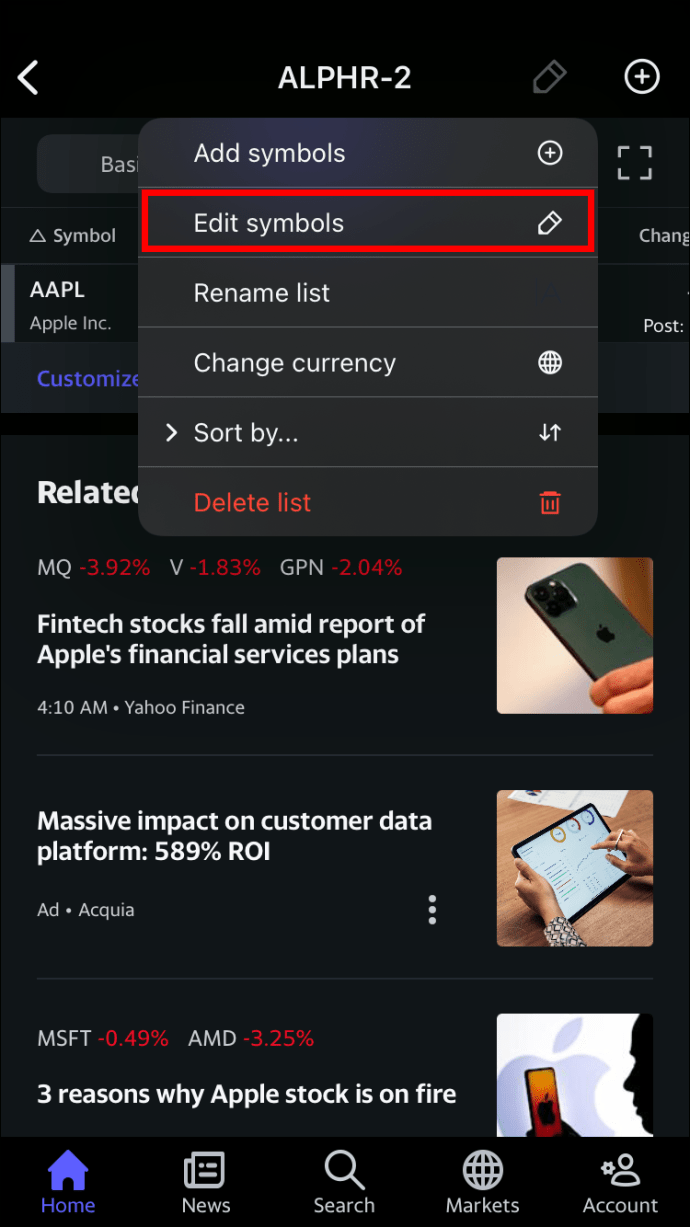
- Tippen Sie neben den Symbolen, die Sie entfernen möchten, auf das „Löschen“-Symbol in Form eines Mülleimers.
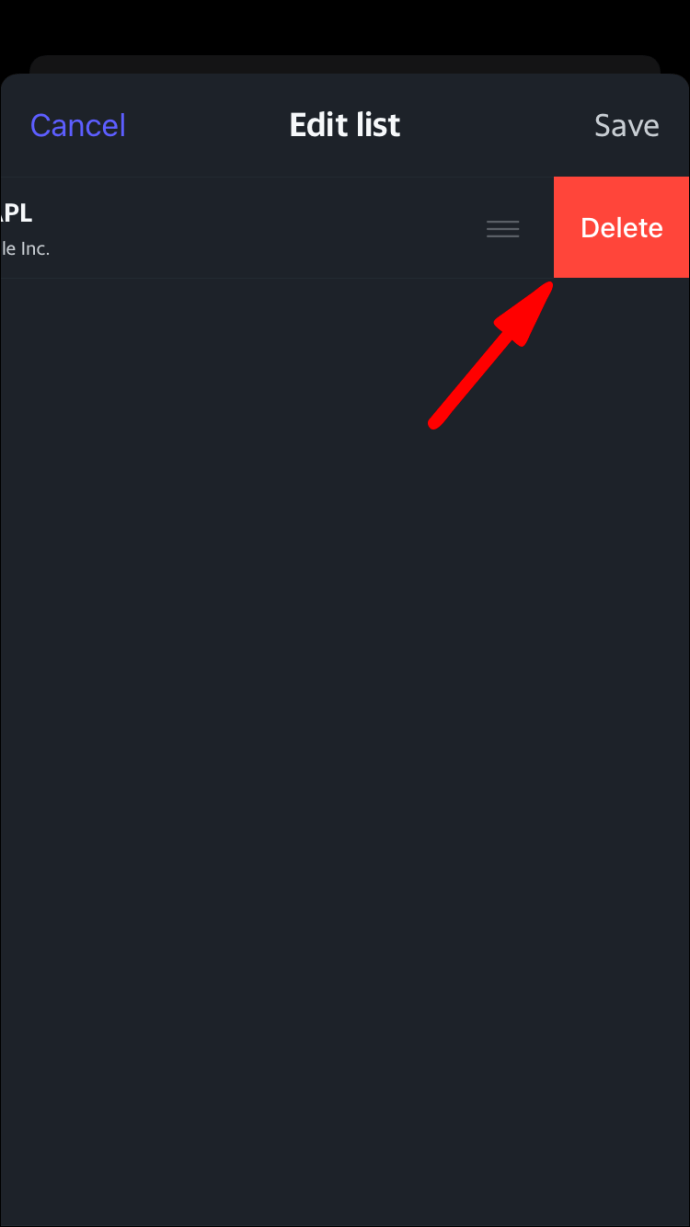
- Klicken Sie auf „Fertig“, um zu Ihrem Portfolio zurückzukehren.
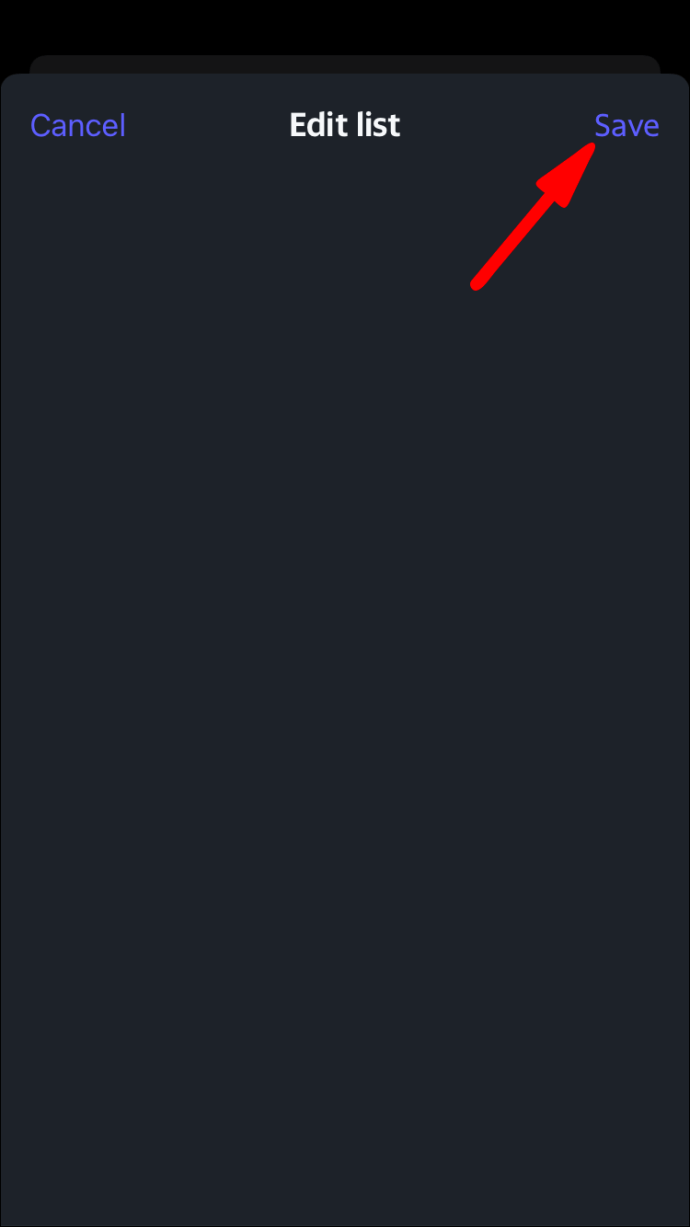
Ihr Yahoo Finance Portfolio enthält nun keine unerwünschten Symbole mehr.
Verwalten Sie Ihr Yahoo Finance Portfolio mit nur einem Klick
„Mein Portfolio“ ist ein kostenloses Tool von Yahoo Finance, mit dem Sie verschiedene Portfolios basierend auf Ihrem Maklerkonto und Ihren realen Beständen erstellen können. Diese Funktion hilft Ihnen, den Überblick über Aktien zu behalten, an denen Sie interessiert sind, indem Sie Listen erstellen, die Sie einfach über Ihren Desktop oder Ihr mobiles Gerät verwalten können. Mit den in „Mein Portfolio“ integrierten Analysen können Sie die für Sie interessanten Aktien besser verstehen. Sie haben auch die Möglichkeit, ein Portfolio zu löschen, wenn es Ihnen aus irgendeinem Grund nicht mehr dienlich ist. Dieser Ratgeber soll Ihnen bei der Navigation in Ihrem Yahoo Finance-Konto behilflich sein.
Haben Sie Ihr Yahoo Finance Portfolio bereits gelöscht? Teilen Sie uns Ihre Erfahrungen gerne im Kommentarbereich unten mit.